CAD是目前比较专业的绘图软件之一,在进行图纸的绘制时,我们需要熟悉软件的各个线条使用方法,特别是轴线,这一线条经常被用来做画图的辅助线,那么在CAD如何画出轴线?这就来告诉大家。
绘制轴线
第1步
开启CAD与天正建筑,在左侧工具栏,点击轴网柱子——绘制轴网。

第2步
系统弹出轴网绘制窗口,点击距离,设定轴线间距。
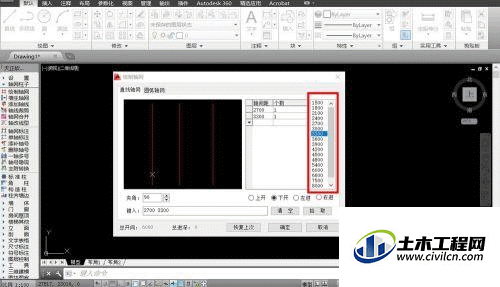
第3步
在输入栏,也可以自由输入轴线间距,每个尺寸用空格隔开。
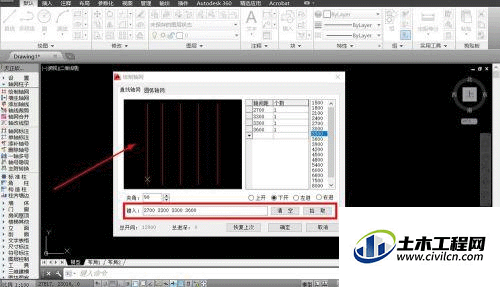
第4步
选择轴线为上开、下开、左近、右进,设置轴线的方向,左侧浏览无误后,点击确定。
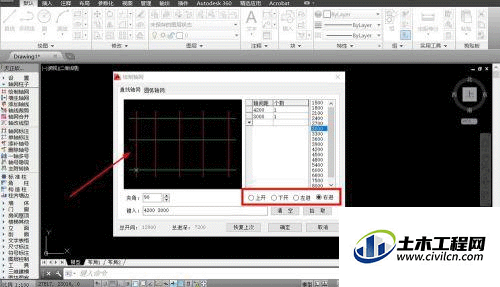
标注轴网
第1步
鼠标左键单击合适位置,放置轴网。工具栏点击轴网柱子——轴网标注。
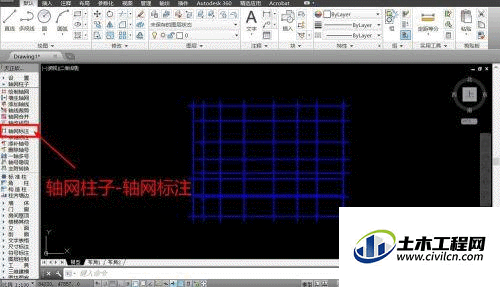
第2步
在弹出窗口,设置起始轴号等属性,点击起点轴线、终点轴线,选择不需要标注的轴线,按下两次空格键。
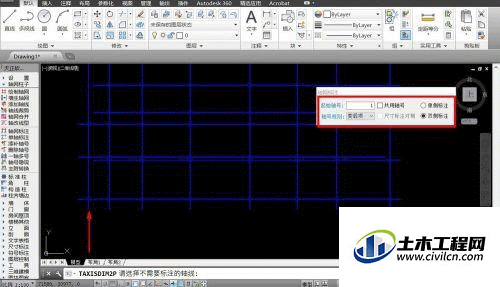
第3步
竖直轴线,从左到右,用阿拉伯数字标注。
水平轴线,从下到上,用拉丁字母标注。
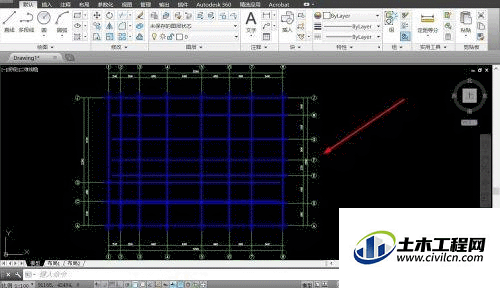
方法总结
1,左侧工具栏,点击轴网柱子——绘制轴网。
2,在轴网窗口,设置轴线间距、方向,点击确定。
3,鼠标左键单击,放置轴网。
4,点击轴网柱子——标注轴网。
5,设置起始轴号等属性,点击标注起点轴线、终点轴线。
6,点击不需要标注的轴线,按下空格键,再次按下空格键。
7,将轴网的不同方向分别标注,完成绘制。
